YouTube’i videote kaamerarulli salvestamine
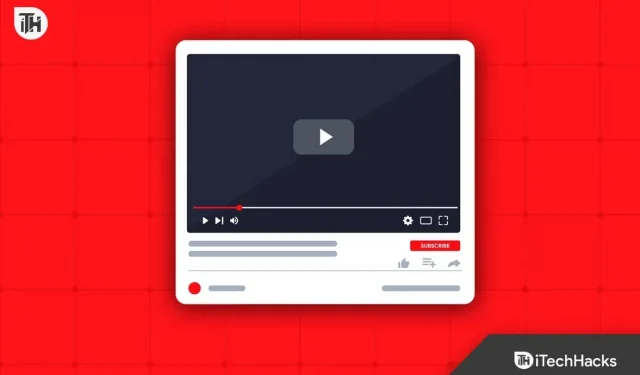
Kõige populaarsemate videojagamisplatvormide hulgas on YouTube populaarne platvorm videote allalaadimiseks, jagamiseks ja vaatamiseks. Nende videote kaamerarulli salvestamine võib olla keeruline, eriti kui soovite neid võrguühenduseta vaadata. Siin on mõned viisid YouTube’i videote salvestamiseks kaamera rulli.
Miks peaksite YouTube’i videod oma kaamera rulli salvestama?
Soovitatav on salvestada YouTube’i videod oma kaamera rulli mitmel põhjusel.
- Võrguühenduseta juurdepääs: saate vaadata YouTube’i videoid ilma Interneti-ühenduseta, kui need on salvestatud teie kaamera rulli. Kui teil pole reisimise ajal juurdepääsu WiFi-le, võib see olla eriti kasulik.
- Andmete salvestamine: YouTube’i videote voogesitamine kasutab palju andmemahtu, eriti kui vaatate videoid kõrglahutusega. Saate vaadata videoid ilma andmelimiiti kulutamata, salvestades need kaamera rulli.
- Säästke raha: kui teil on piiratud andmesidepakett või elate kallis ja kõrge andmeedastuskiirusega riigis, saate oma kaamera rulli alla laadida YouTube’i videod.
- Jagage sõprade ja perega: saate jagada YouTube’i videoid oma sõprade ja perega, salvestades need oma kaamera rulli. Videot saab edastada teistele seadmetele või näidata seadmes.
- Vältige videote kustutamist. YouTube’i videoid saab eemaldada mitmel põhjusel, sealhulgas autoriõiguste rikkumise või video üles laadinud kasutaja valiku tõttu. Isegi kui videod YouTube’ist eemaldatakse, pääsete neile siiski juurde, salvestades need oma kaamera albumisse.
Milline on parim viis YouTube’i video salvestamiseks kaamera rulli?
YouTube’i videoid ei saa YouTube’i rakenduse abil otse Camera Roll’i salvestada, kuid kolmandate osapoolte rakendused võivad teid selles aidata. Siin on mõned lihtsad sammud YouTube’i videote kaamerarulli salvestamiseks.
1. meetod: kolmanda osapoole rakenduse kasutamine

Saate YouTube’i videoid oma kaamera rulli salvestada, kasutades kolmanda osapoole rakendust. See on üks lihtsamaid ja populaarsemaid viise seda teha. Saate alla laadida YouTube’i videoid, kasutades iOS-i ja Android-seadmete jaoks paljusid kolmanda osapoole rakendusi.
Instagrami jaoks on mõned populaarsed, näiteks TubeMate, Snaptube ja Video Downloader. Saate YouTube’i videoid oma kaamera rulli salvestada kolmanda osapoole rakenduse abil, järgides neid samme.
- Esmalt laadige alla ja installige App Store’ist või Google Play poest kolmanda osapoole rakendus.
- YouTube’i video salvestamiseks avage rakendus ja otsige see üles.
- Nüüd saate video alla laadida, kui olete selle leidnud.
- Saate valida video kvaliteedi ja vormingu. Seejärel saate mõne rakenduse jaoks valida 720p või 1080p.
- Laske allalaadimisel lõpule viia. See võib kuluda mitu minutit, olenevalt video suurusest ja Interneti-kiirusest.
- Kui video on salvestatud, kuvatakse see rakenduse allalaadimiste kaustas ja pääsete juurde oma seadme galeriile, et see kaamerarulli teisaldada.
Oluline on teada, et YouTube’i video allalaadimisel võivad kehtida autoriõiguse seadused. Veendumaks, et teil on õigus videoid alla laadida, lugege alati enne videote allalaadimist teenusetingimusi.
Salvestage YouTube’i videod mugavalt ja kiiresti oma kaamera rulli, kasutades kolmanda osapoole rakendust. Ilma Interneti-ühenduseta saate vaadata videoid igal ajal ja igal pool, ilma et oleks vaja ühendust.
2. meetod: SaveFrom.Neti veebisaidi kasutamine

SaveFrom.net kasutamine on veel üks viis YouTube’i videote salvestamiseks kaamera rulli. Selle veebisaidi kaudu saate alla laadida videoid erinevatelt veebisaitidelt, sealhulgas YouTube’ist, ilma et peaksite installima kolmanda osapoole rakendusi. Saate salvestada YouTube’i videoid saidiga SaveFrom.net, järgides neid samme.
- Külastage oma veebibrauseris saiti SaveFrom.net .
- YouTube’i video salvestamiseks otsige seda.
- Pärast seda kopeerige oma veebibrauseri aadressiribalt video URL.
- Peate kopeeritud URL-i kleepima saidi SaveFrom.net sisestusväljale.
- Valige ” Laadi alla “.
- Saate valida video kvaliteedi ja vormingu.
- Laske allalaadimisel lõpule viia.
- Salvestatud video on saadaval teie seadme allalaadimiste kaustas, millele pääsete juurde, kui avate oma seadme galerii.
YouTube’i teenusetingimused ja autoriõiguse seadused keelavad platvormilt videote allalaadimise. Pange tähele, et see võib rikkuda platvormi teenusetingimusi ja autoriõiguse seadusi. Enne videote allalaadimist peaksite alati tutvuma teenusetingimustega ja veenduma, et olete sobilik.
3. meetod: ekraanisalvesti kasutamine

Teie kaamerarull võib sisaldada ka ekraanisalvestiga salvestatud YouTube’i videoid. Selle meetodi abil salvestate video ekraanil esitamise ajal ja edastate selle seejärel kaamera rulli.
YouTube’i video ekraanisalvesti abil kaamera rulli salvestamiseks tehke järgmist.
- Installige oma seadmesse ekraanisalvesti. iOS-i ja Android-seadmete jaoks on saadaval mitu tasuta ja tasulist valikut.
- Käivitage ekraanisalvesti ja valige salvestussuvandid. Salvestusvalikud hõlmavad suurust, kvaliteeti ja heli.
- Avage YouTube’i veebisait või rakendus ja esitage video, mida soovite salvestada.
- Salvestamise alustamiseks puudutage ekraanisalvestis salvestusnuppu .
- Lõpetage salvestamine, kui video esitamine on lõppenud.
- Saate salvestatud video oma seadme galerii kaudu kaamerarulli üle kanda, avades rakenduste kausta.
Peaksite teadma, et YouTube’i video allalaadimine võib rikkuda teenusetingimusi ja kahjustada teie autoriõigusi. Enne videote allalaadimist peaksite alati tutvuma teenusetingimustega, et veenduda, et olete sobilik.
Kas on muid võimalusi YouTube’i videote telefoni allalaadimiseks?
Turvalisuse huvides on soovitatav kasutada rakenduste allalaadimise funktsiooni. Rakenduses saate alla laadida YouTube’i videoid võrguühenduseta taasesitamiseks. Video vaatamiseks peate siiski kasutama YouTube’i rakendust.
Lisaks saate osta YouTube Premiumi, et pääseda juurde parimatele funktsioonidele. YouTube Premiumiga saate ilma piiranguteta alla laadida kvaliteetseid videoid. Kui tellite YouTube Premiumi, saate YouTube’i videotelt reklaame eemaldada.
Tehke kokkuvõte
Kokkuvõtteks võib öelda, et YouTube’i video kaamerarulli meetod annab teile kiire juurdepääsu oma lemmikvideotele kõikjalt. Seda saab teha mitmel viisil, sealhulgas kasutades kolmanda osapoole rakendust, ekraanisalvestit, SaveFrom.net või mõnda muud veebipõhist video allalaadijat. Lähtudes teie isiklikest eelistustest ja teie jaoks kõige olulisematest funktsioonidest, on igal meetodil oma eelised ja puudused.
Ükskõik millist meetodit kasutate, on alati oluline kontrollida oma õigusi ja veenduda, et te ei riku teenusetingimusi ega autoriõiguse seadusi. Kui järgite neid juhiseid, saate vaadata YouTube’i videoid oma telefonis ilma Interneti-ühenduseta. Nii et praeguseks on see kõik. Lisateabe saamiseks kommenteerige allpool ja andke meile teada.



Lisa kommentaar